6.2Durchführung des Bankabgleichs
Melden Sie sich in Ihrem Bankportal an und laden Sie die verfügbaren camt-Dateien herunter. Wenn Sie die Adresse des Bankportals in den Einstellungen des Bankkontos > Ordner und Internetadressen hinterlegt haben, können Sie dazu das Symbol auf dem Startbildschirm anklicken.
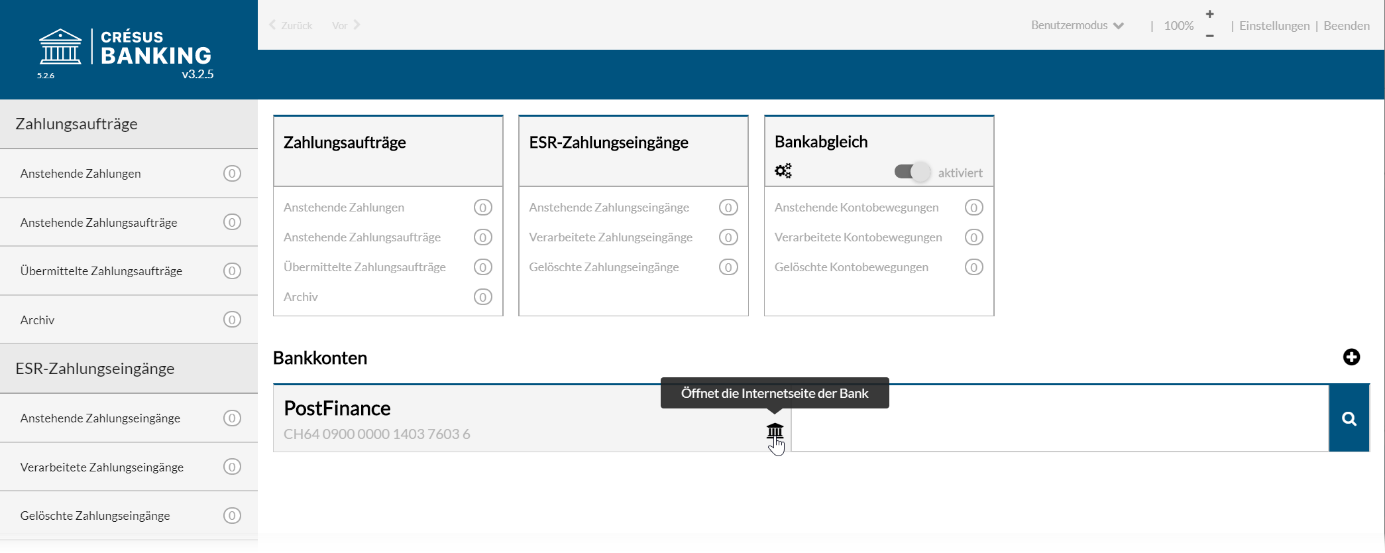
Die heruntergeladenen Dateien müssen im Ordner abgelegt werden, der in den Einstellungen des Bankkontos > Ordner und Internetadressen definiert ist (§6.1.2 Einstellungen für den Bankabgleich.
- Klicken Sie auf die Schaltfläche IMPORTIEREN
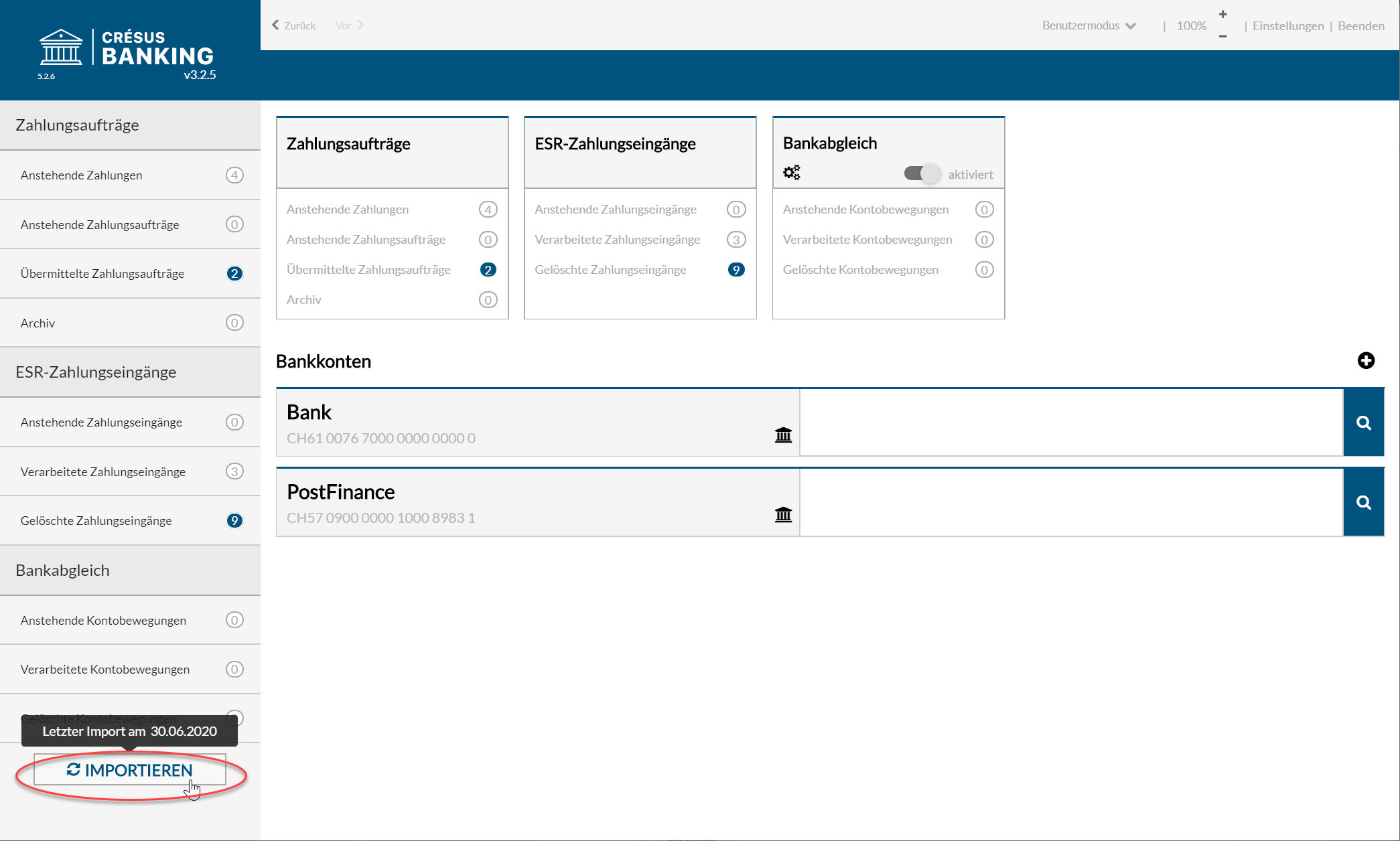
Unten im Fenster zeigt eine Meldung den Importstatus an.
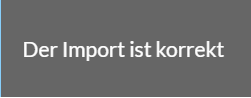
Die neuen Bewegungen befinden sich nun in der Liste der anstehenden Kontobewegungen. Das Infofeld zeigt die Anzahl Bewegungen an.
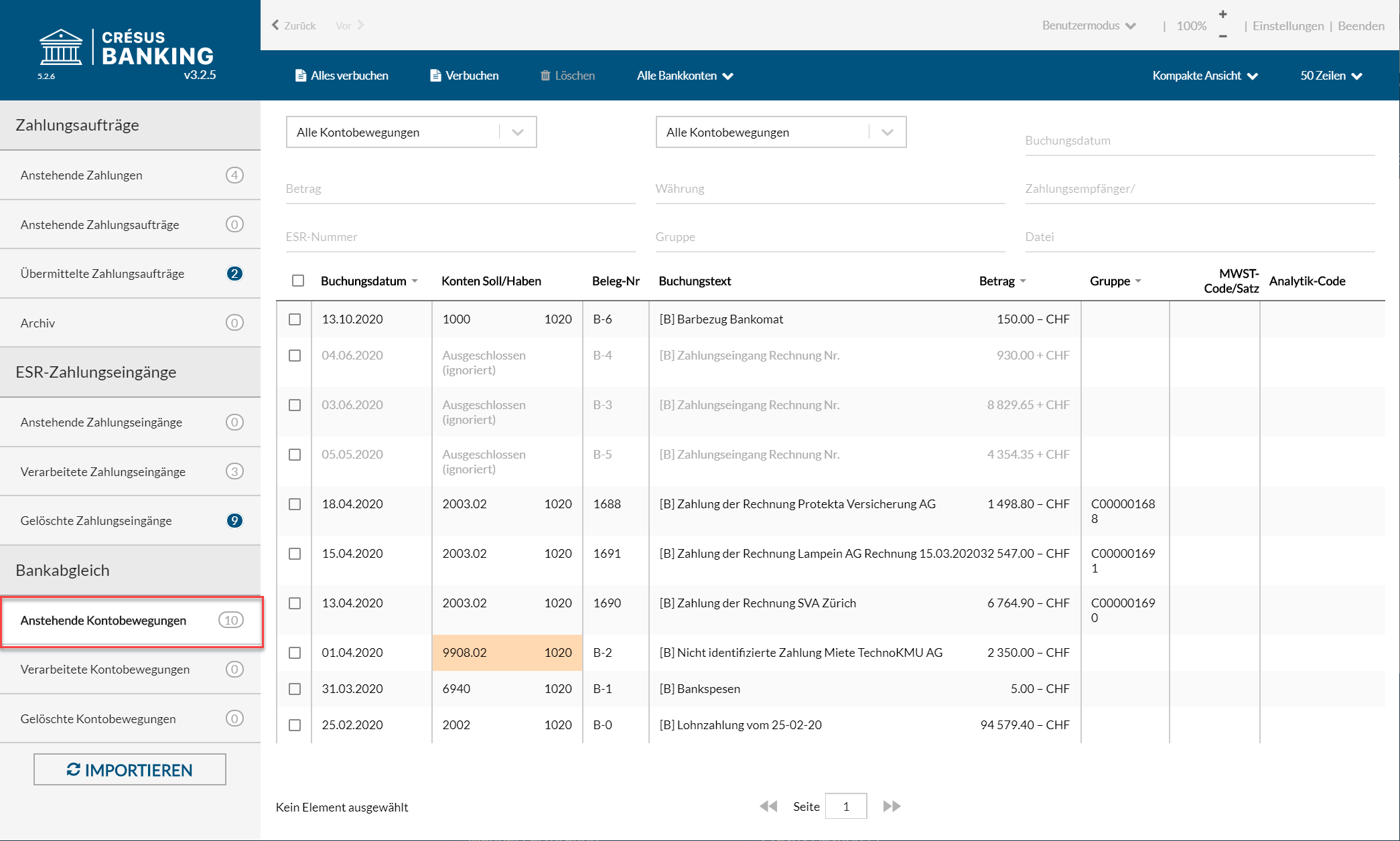
Die Bewegungen werden durch Crésus Banking analysiert und anhand der identifizierten Bewegungsart automatisch mit den definierten Konten verknüpft und mit einem Buchungstext versehen.
- Die identifizierten Bewegungen haben einen weissen Hintergrund
- Nicht identifizierte Bewegungen sind orange hinterlegt
- Bewegungen, deren Buchungsdatum vor dem Startdatum des Bankabgleichs liegt, sind ausgegraut und mit dem Hinweis Ausgeschlossen (vor Startdatum) versehen
- Bewegungen, bei denen die Option Von der Verbuchung ausschliessen aktiviert wurde, sind ausgegraut und mit dem Hinweis Von der Verbuchung ausgeschlossen versehen.
- Bewegungen, bei denen die Option Zurückbehalten gewählt wurde, sind blau hinterlegt
- Fehlerhafte Bewegungen sind rot hinterlegt. Fahren Sie mit der Maus über den roten Bereich, um die Fehlermeldung anzuzeigen

Mit der Dropdown-Liste link kann die Anzeige auf die zu ergänzenden Bewegungen beschränkt werden (nicht identifizierte oder fehlerhafte Bewegungen).
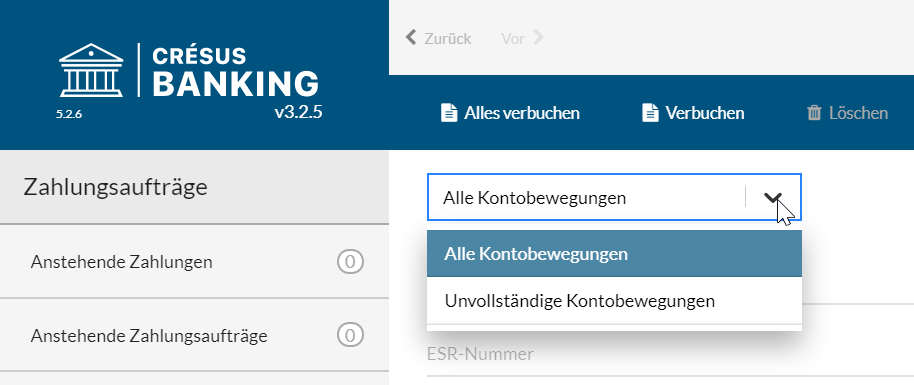
Mit der zweiten Dropdown-Liste werden die Bewegungsarten ausgewählt:
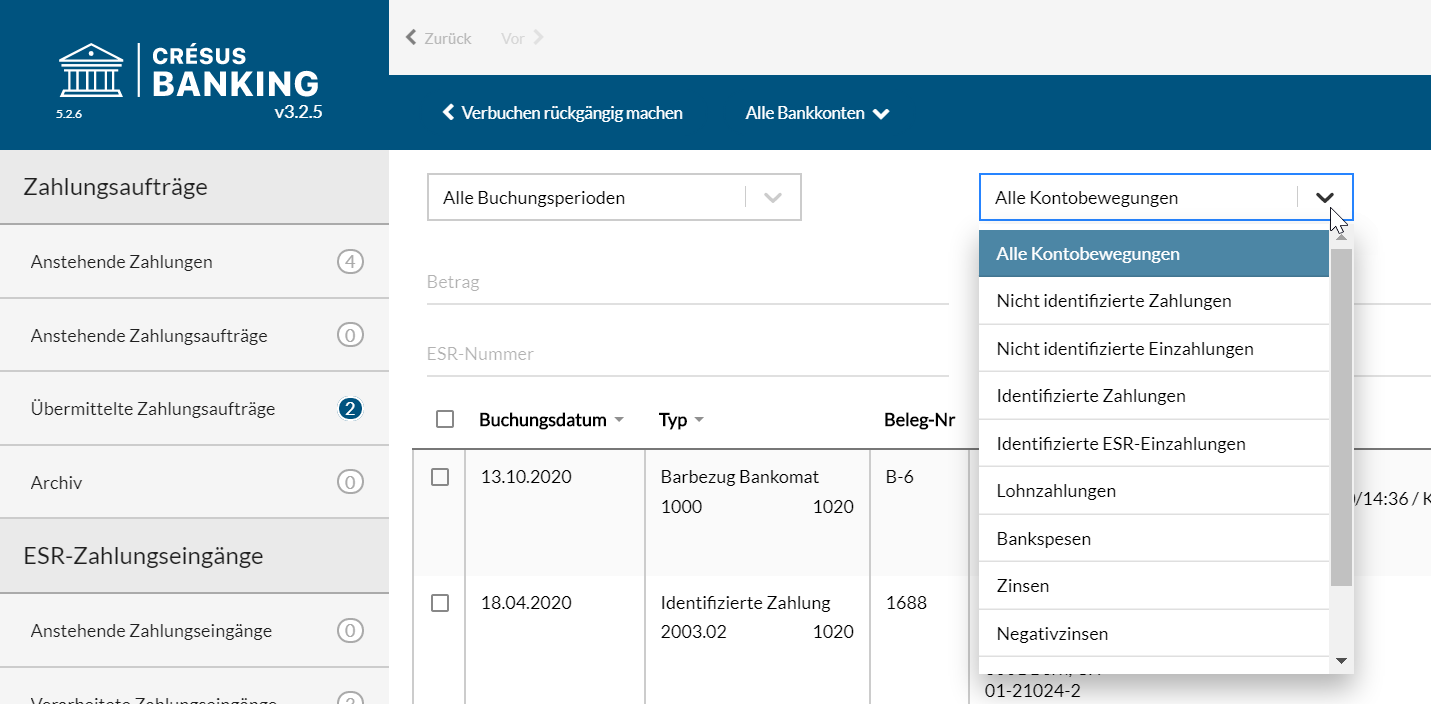
Jede Bewegung kann, wie unten beschrieben, bearbeitet werden. Es empfiehlt sich, nicht identifizierte Buchungen anzupassen, um manuelle Buchungen in der Buchhaltung möglichst zu vermeiden.
Wechseln Sie über das Ansichtsmenü im oberen Balken des Fensters von der erweiterten Ansicht zur kompakten Ansicht, um mehr Bewegungen anzuzeigen.
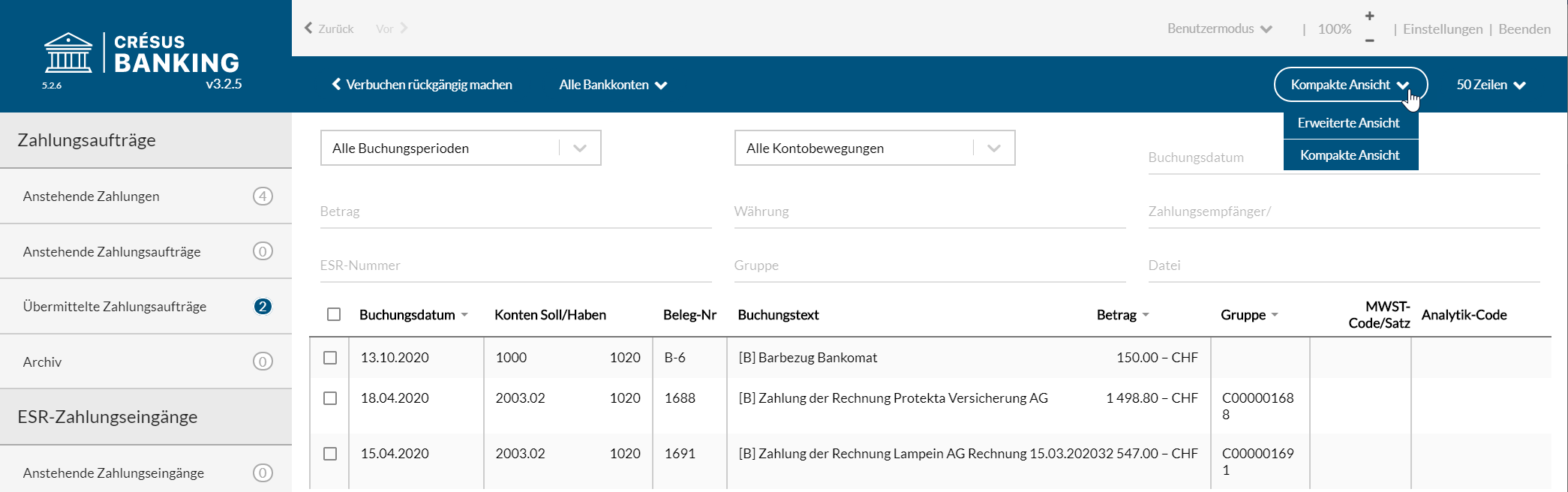
Die kompakte Ansicht zeigt die Bewegungen so an, wie sie in der Buchhaltung gespeichert werden.
6.2.1Bewegungen bearbeiten Jede Bewegung in der Liste kann vor der Verbuchung bearbeitet werden.
- Doppelklicken Sie auf die entsprechende Zeile.
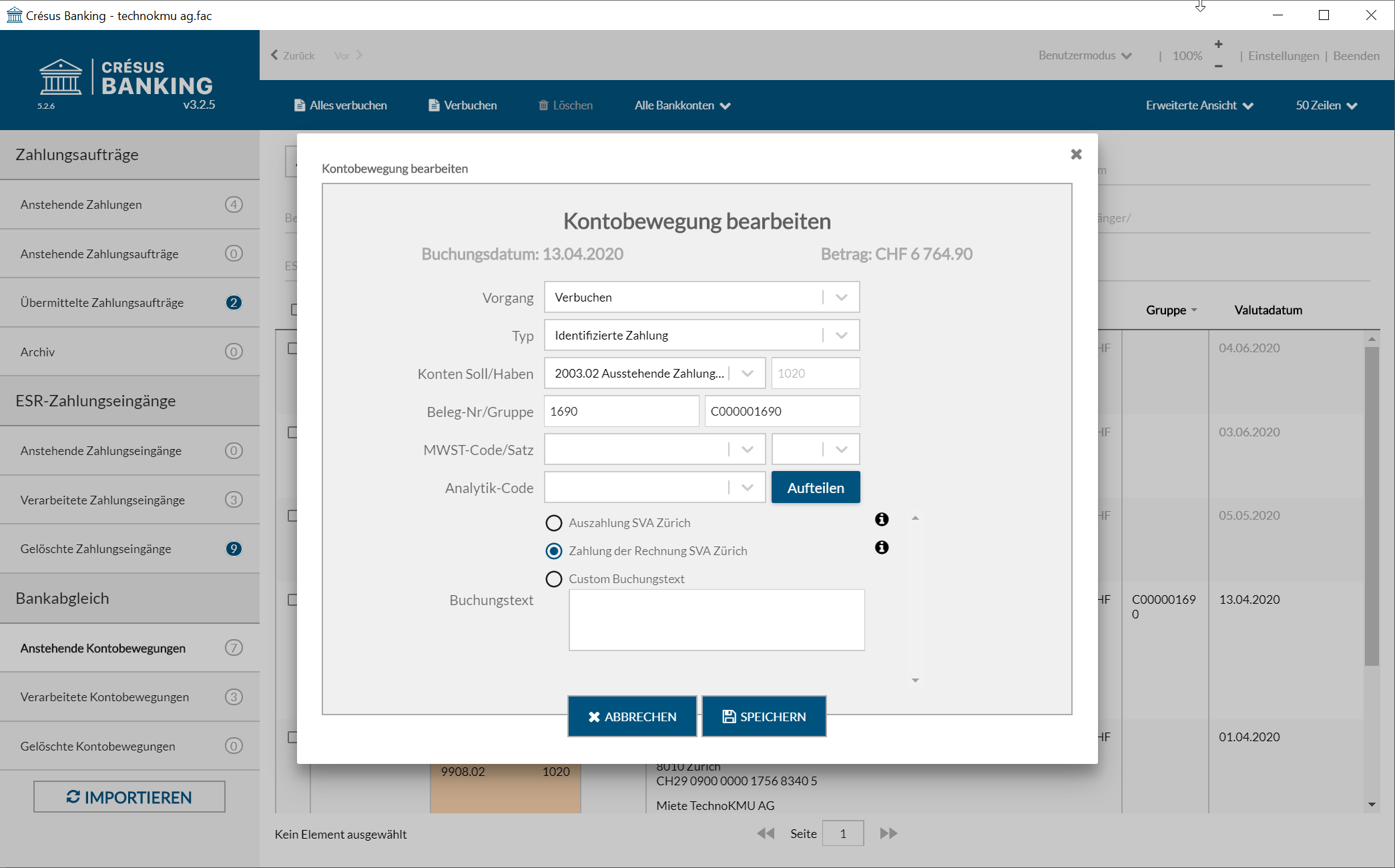
-
- Vorgang: Gibt an, was beim Klick auf die Schaltfläche Verbuchen passiert.
- Verbuchen: Die Bewegung wird bei der Verbuchung verarbeitet und in die verarbeiteten Kontobewegungen verschoben.
- Nicht verbuchen: Die Bewegung hat keine Buchung zur Folge, wird aber in die verarbeiteten Kontobewegungen verschoben.
- Zurückbehalten: Die Bewegung wird bei der Verbuchung nicht verarbeitet und bleibt in den anstehenden Bewegungen.
- Ausgeschlossen (ignoriert): Die Option Von der Verbuchung ausschliessen wurde für diese Bewegungsart aktiviert.
- Verbuchung erzwingen: Die Bewegung wird verbucht, auch wenn das Buchungsdatum vor dem Startdatum des Bankabgleichs liegt und diese Bewegungsart eigentlich von der Verbuchung ausgeschlossen ist.
- Art: Wurde die Zahlung nicht identifiziert, können Sie sie einer bekannten Art zuweisen, sodass das Konto und der Buchungstext gemäss der ausgewählten Bewegungsart geändert werden.
- Soll-/Habenkonto: Zeigt die Konten an, die für die ausgewählte Bewegungsart definiert wurden.
- Das Konto Bank kann nicht geändert werden.
- Das Gegenkonto kann in der Liste ausgewählt werden.
- MWST-Code/-Satz und Analytik-Code: Sofern vorhanden, werden hier die Codes und Sätze angezeigt, die für die ausgewählte Bewegungsart definiert wurden. Die Liste enthält die Codes der Mandatsbuchhaltung. Der MWST-Satz hängt vom Datum der Leistung ab und kann deshalb bearbeitet werden.
- Beleg-Nr.: Das System generiert je Verbuchungsvorgang eine Nummer mit dem Format B-1, B-2, …
- Gruppe: Diese Nummer ermöglicht die Abstimmung der Buchungen mit dem Kontrollassistenten aus Crésus Finanzbuchhaltung. Standardmässig verwendet Crésus Banking die Nummer aus Crésus Finanzbuchhaltung.
- Buchungstext: Sofern vorhanden, zeigt das System mehrere Buchungstexte an und wählt standardmässig den vordefinierten Text. Sie können im Bearbeitungsfeld einen beliebigen Buchungstext erfassen. Fahren Sie mit der Maus über das i-Symbol, um die Herkunft des Buchungstextes anzuzeigen.Mögliche Buchungstexte:
- Mitteilung des Absenders bei der Erfassung der Zahlung
- Von der Bank gelieferte Information
- Vordefinierter Buchungstext für die jeweilige Bewegungsart
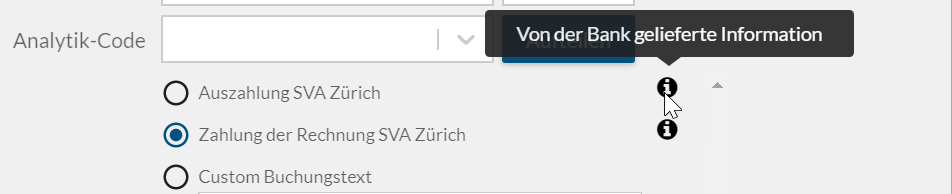
Bearbeitete Bewegungen sind mit einem M in der rechten Spalte gekennzeichnet.
Jede Bewegung in der Liste kann vor der Verbuchung bearbeitet werden.
- Doppelklicken Sie auf die entsprechende Zeile.
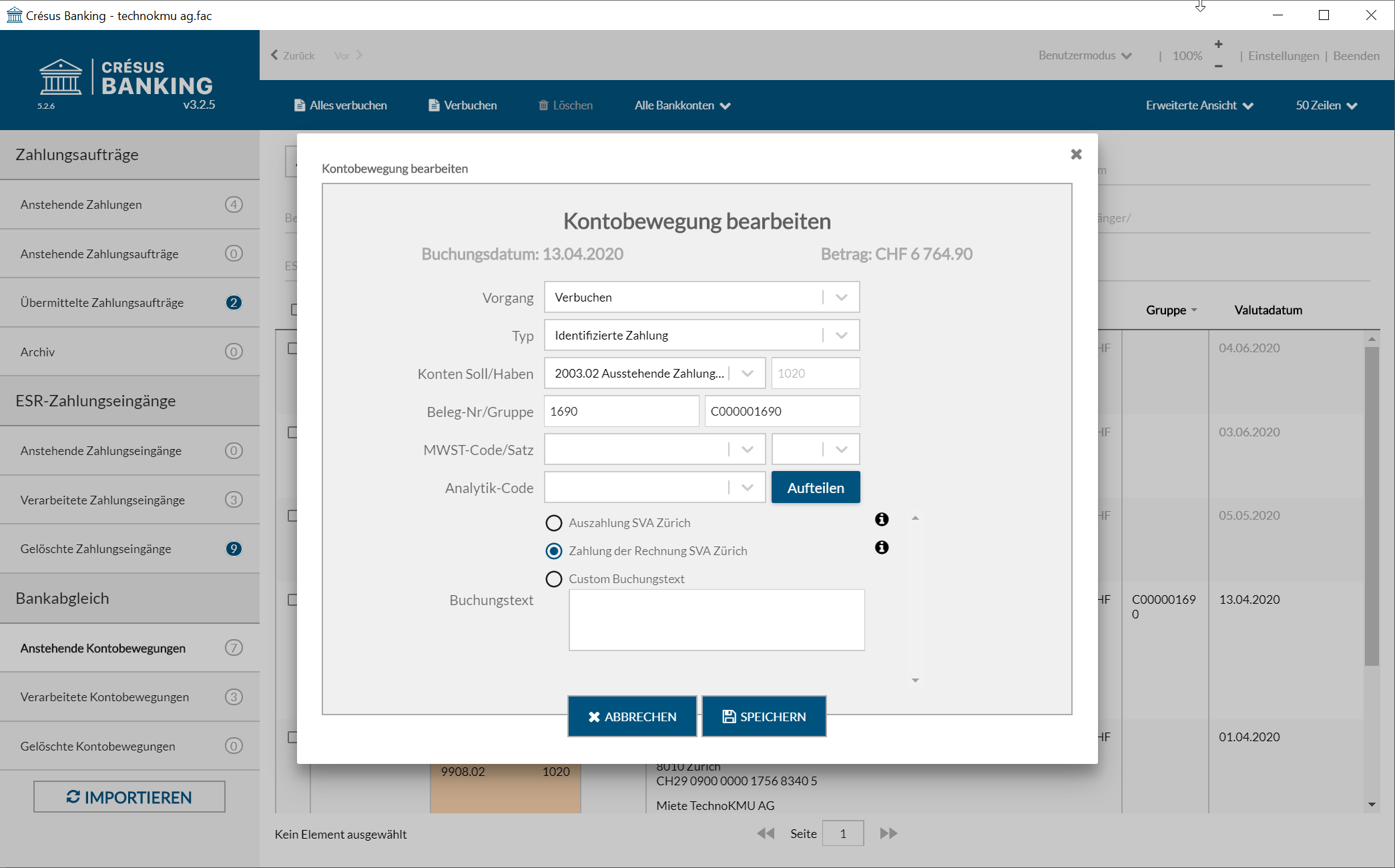
-
- Vorgang: Gibt an, was beim Klick auf die Schaltfläche Verbuchen passiert.
- Verbuchen: Die Bewegung wird bei der Verbuchung verarbeitet und in die verarbeiteten Kontobewegungen verschoben.
- Nicht verbuchen: Die Bewegung hat keine Buchung zur Folge, wird aber in die verarbeiteten Kontobewegungen verschoben.
- Zurückbehalten: Die Bewegung wird bei der Verbuchung nicht verarbeitet und bleibt in den anstehenden Bewegungen.
- Ausgeschlossen (ignoriert): Die Option Von der Verbuchung ausschliessen wurde für diese Bewegungsart aktiviert.
- Verbuchung erzwingen: Die Bewegung wird verbucht, auch wenn das Buchungsdatum vor dem Startdatum des Bankabgleichs liegt und diese Bewegungsart eigentlich von der Verbuchung ausgeschlossen ist.
- Art: Wurde die Zahlung nicht identifiziert, können Sie sie einer bekannten Art zuweisen, sodass das Konto und der Buchungstext gemäss der ausgewählten Bewegungsart geändert werden.
- Soll-/Habenkonto: Zeigt die Konten an, die für die ausgewählte Bewegungsart definiert wurden.
- Das Konto Bank kann nicht geändert werden.
- Das Gegenkonto kann in der Liste ausgewählt werden.
- MWST-Code/-Satz und Analytik-Code: Sofern vorhanden, werden hier die Codes und Sätze angezeigt, die für die ausgewählte Bewegungsart definiert wurden. Die Liste enthält die Codes der Mandatsbuchhaltung. Der MWST-Satz hängt vom Datum der Leistung ab und kann deshalb bearbeitet werden.
- Beleg-Nr.: Das System generiert je Verbuchungsvorgang eine Nummer mit dem Format B-1, B-2, …
- Gruppe: Diese Nummer ermöglicht die Abstimmung der Buchungen mit dem Kontrollassistenten aus Crésus Finanzbuchhaltung. Standardmässig verwendet Crésus Banking die Nummer aus Crésus Finanzbuchhaltung.
- Buchungstext: Sofern vorhanden, zeigt das System mehrere Buchungstexte an und wählt standardmässig den vordefinierten Text. Sie können im Bearbeitungsfeld einen beliebigen Buchungstext erfassen. Fahren Sie mit der Maus über das i-Symbol, um die Herkunft des Buchungstextes anzuzeigen.Mögliche Buchungstexte:
- Mitteilung des Absenders bei der Erfassung der Zahlung
- Von der Bank gelieferte Information
- Vordefinierter Buchungstext für die jeweilige Bewegungsart
- Vorgang: Gibt an, was beim Klick auf die Schaltfläche Verbuchen passiert.
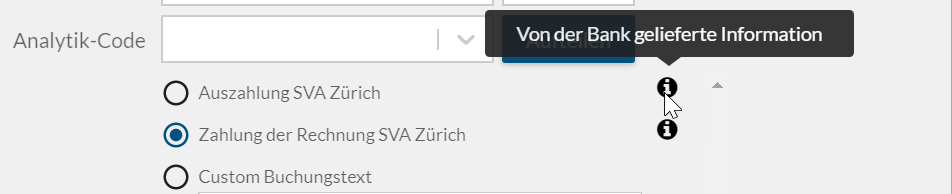
Bearbeitete Bewegungen sind mit einem M in der rechten Spalte gekennzeichnet.
6.2.2Bewegungen löschen Die Bewegungen werden nach dem gewählten Modus verarbeitet und in die verarbeiteten Zahlungseingänge verschoben.
Bewegungen, die nicht verarbeitet werden müssen, können gelöscht werden:
- Wechseln Sie in den Verwaltermodus:
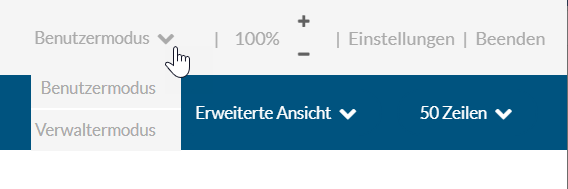
- Rufen Sie die Liste der anstehenden Zahlungseingänge auf.
- Wählen Sie die Bewegungen, die gelöscht werden sollen.
- Klicken Sie auf die Schaltfläche Löschen und bestätigen Sie den Befehl.
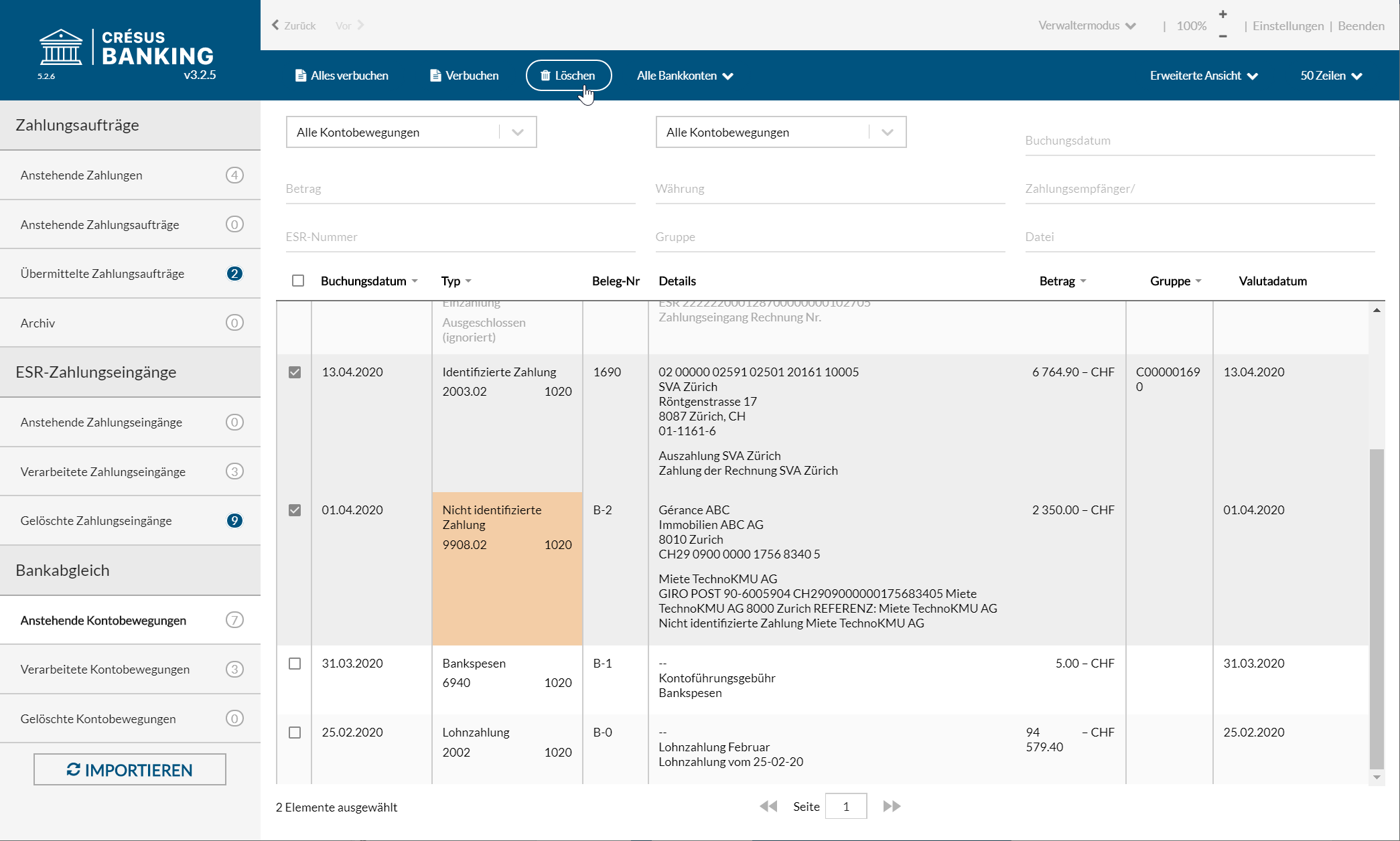
Gelöschte Bewegungen können wieder zur Verarbeitung bereitgestellt werden, siehe dazu die Beschreibung weiter unten.
Die Bewegungen werden nach dem gewählten Modus verarbeitet und in die verarbeiteten Zahlungseingänge verschoben.
Bewegungen, die nicht verarbeitet werden müssen, können gelöscht werden:
- Wechseln Sie in den Verwaltermodus:
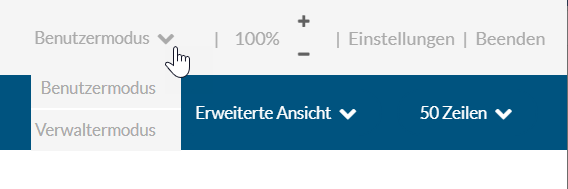
- Rufen Sie die Liste der anstehenden Zahlungseingänge auf.
- Wählen Sie die Bewegungen, die gelöscht werden sollen.
- Klicken Sie auf die Schaltfläche Löschen und bestätigen Sie den Befehl.
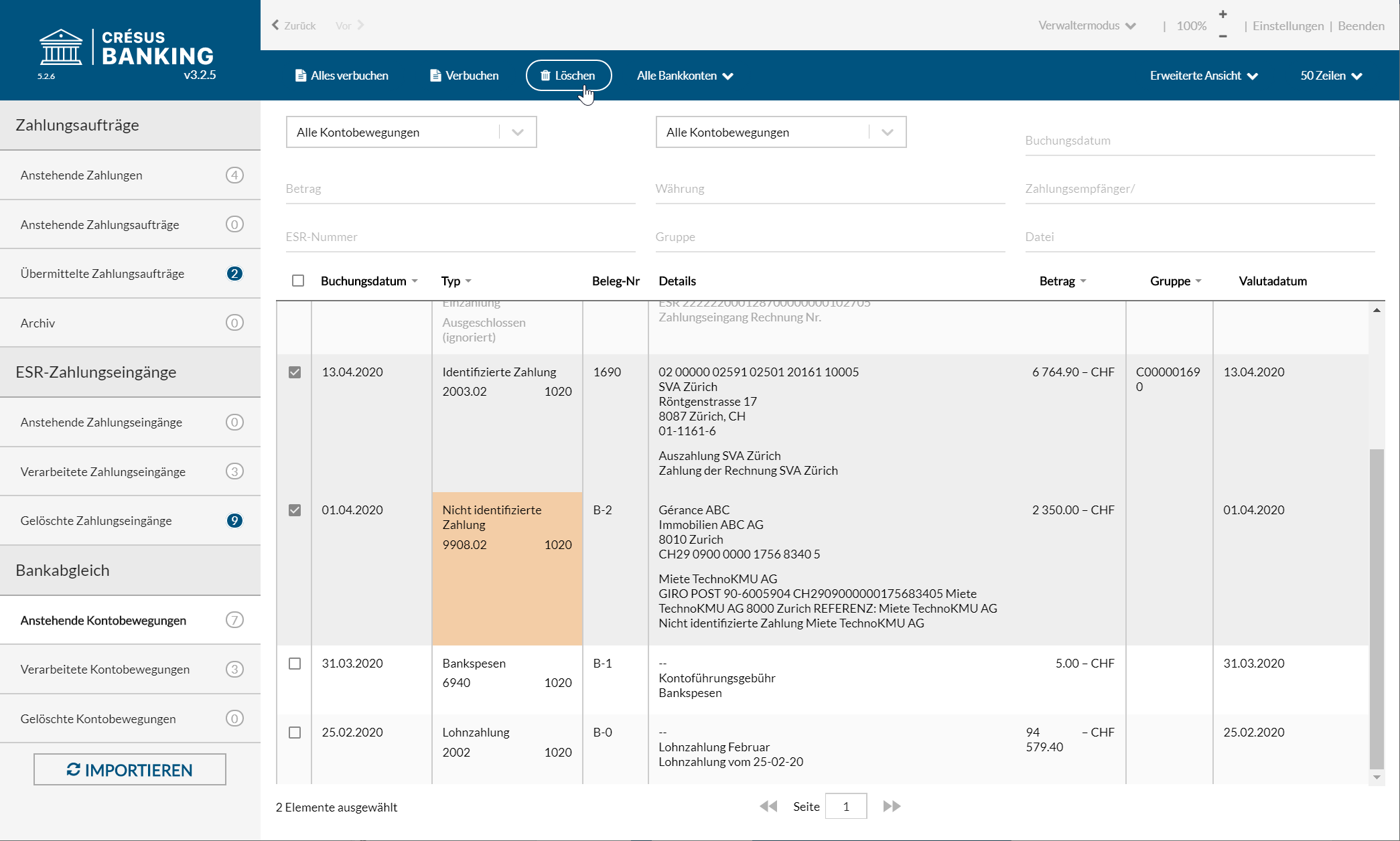
Gelöschte Bewegungen können wieder zur Verarbeitung bereitgestellt werden, siehe dazu die Beschreibung weiter unten.
6.2.3Bewegungen verbuchen Sind alle Bewegungen geprüft und bearbeitet, klicken Sie auf die Schaltfläche Alle verbuchen, um für die entsprechende Buchungsperiode in Crésus Finanzbuchhaltung die Buchungen zu erstellen.
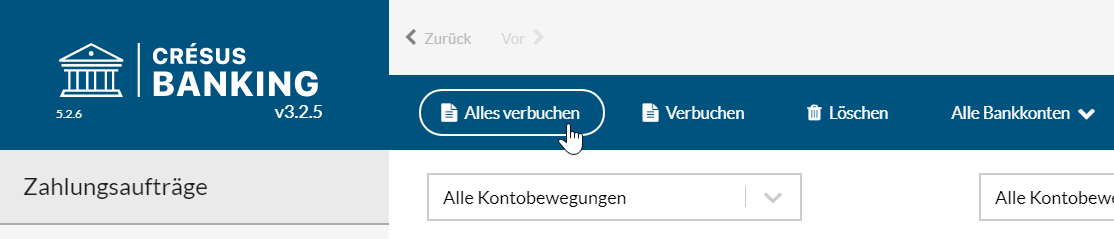
Bei diesem Vorgang werden die Buchungen für alle anstehenden Bewegungen erstellt. Dabei wird der Bankkontofilter berücksichtigt.
Es werden nur die Zeilen verarbeitet, die gemäss Anzeigeeinstellung sichtbar sind. Hat es mehr Bewegungen als Zeilen, muss der Vorgang wiederholt werden.
Die zu verarbeitenden Bewegungen können auch über die Auswahlkästchen in der linken Spalte markiert werden. Klicken Sie auf die Schaltfläche Verbuchen, um nur die markierten Bewegungen zu verarbeiten.
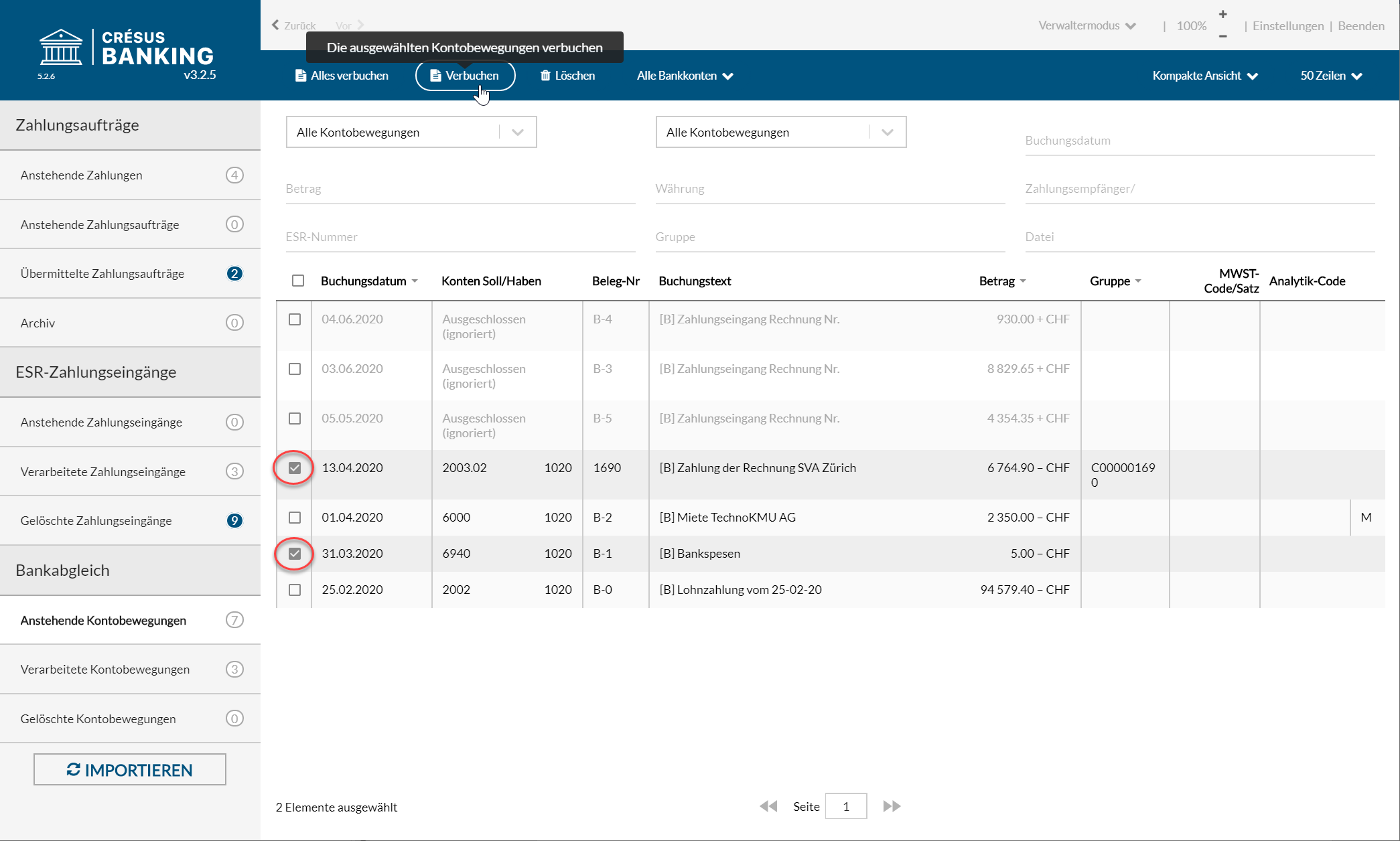
Dieser Vorgang verarbeitet nur die markierten Bewegungen.
Die Bewegungen werden – einschliesslich der Bewegungen mit der Kennzeichnung Nicht verbuchen – in die verarbeiteten Bewegungen verschoben. Danach werden die nächsten anstehenden Bewegungen angezeigt.
Die Buchungen werden in der Austauschdatei gespeichert, die anschliessend in der Finanzbuchhaltung zur Verbuchung angezeigt wird.

Sind alle Bewegungen geprüft und bearbeitet, klicken Sie auf die Schaltfläche Alle verbuchen, um für die entsprechende Buchungsperiode in Crésus Finanzbuchhaltung die Buchungen zu erstellen.
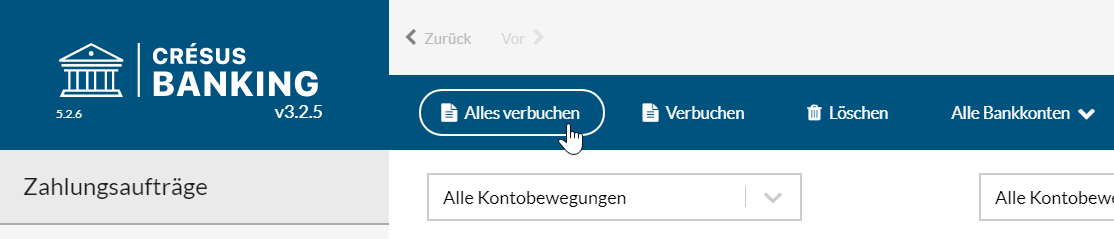
Bei diesem Vorgang werden die Buchungen für alle anstehenden Bewegungen erstellt. Dabei wird der Bankkontofilter berücksichtigt.
Es werden nur die Zeilen verarbeitet, die gemäss Anzeigeeinstellung sichtbar sind. Hat es mehr Bewegungen als Zeilen, muss der Vorgang wiederholt werden.
Die zu verarbeitenden Bewegungen können auch über die Auswahlkästchen in der linken Spalte markiert werden. Klicken Sie auf die Schaltfläche Verbuchen, um nur die markierten Bewegungen zu verarbeiten.
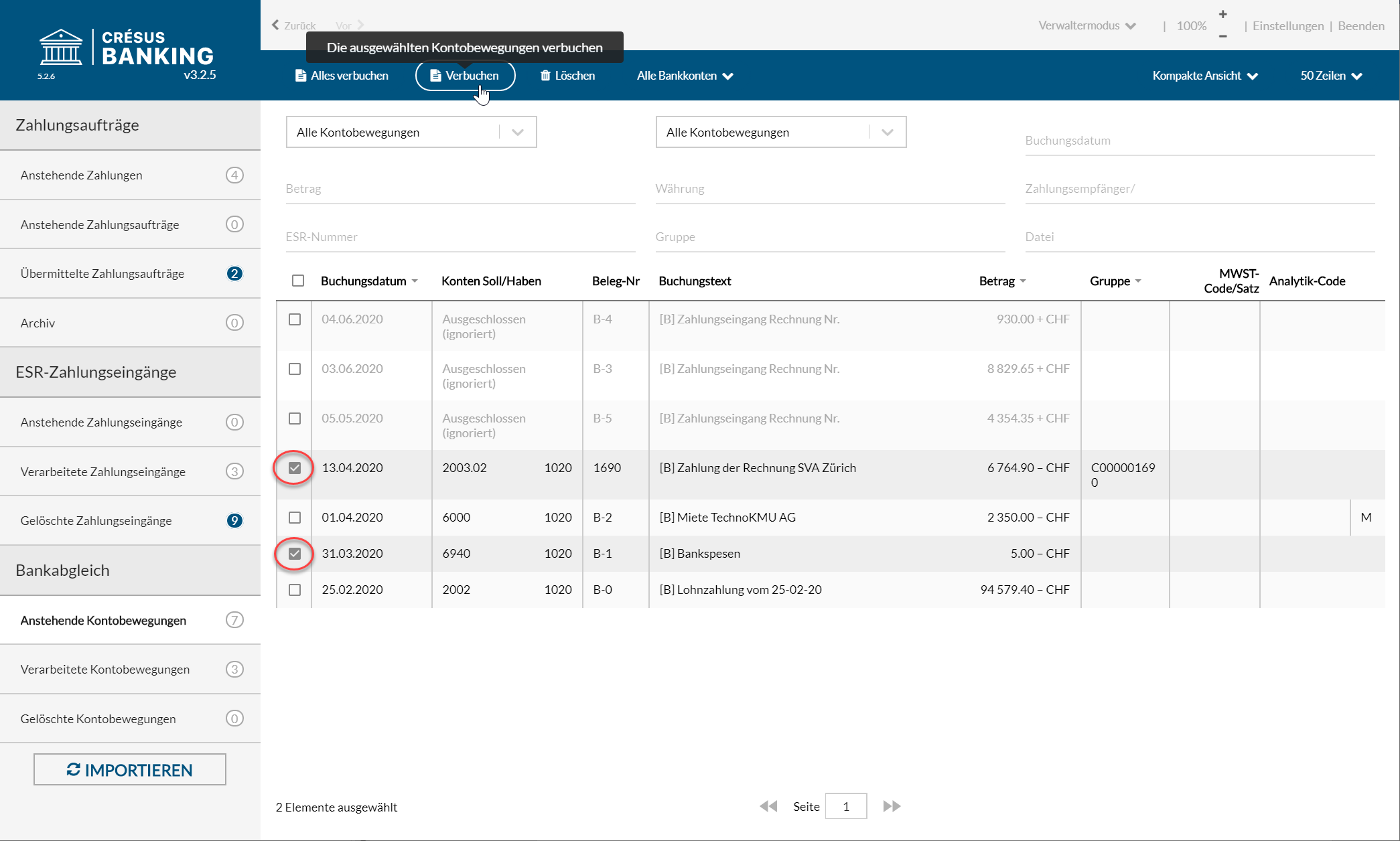
Dieser Vorgang verarbeitet nur die markierten Bewegungen.
Die Bewegungen werden – einschliesslich der Bewegungen mit der Kennzeichnung Nicht verbuchen – in die verarbeiteten Bewegungen verschoben. Danach werden die nächsten anstehenden Bewegungen angezeigt.
Die Buchungen werden in der Austauschdatei gespeichert, die anschliessend in der Finanzbuchhaltung zur Verbuchung angezeigt wird.

6.2.4Bewegungen zurücksetzen Es kommt vor, dass eine verarbeitete oder entfernte Bewegung erneut bearbeitet werden muss.
- Rufen Sie die Liste der verarbeiteten oder der gelöschten Kontobewegungen auf.
- Wählen Sie den gewünschten Zahlungseingang.
- Klicken Sie auf die Schaltfläche Zurücksetzen und bestätigen Sie den Vorgang.
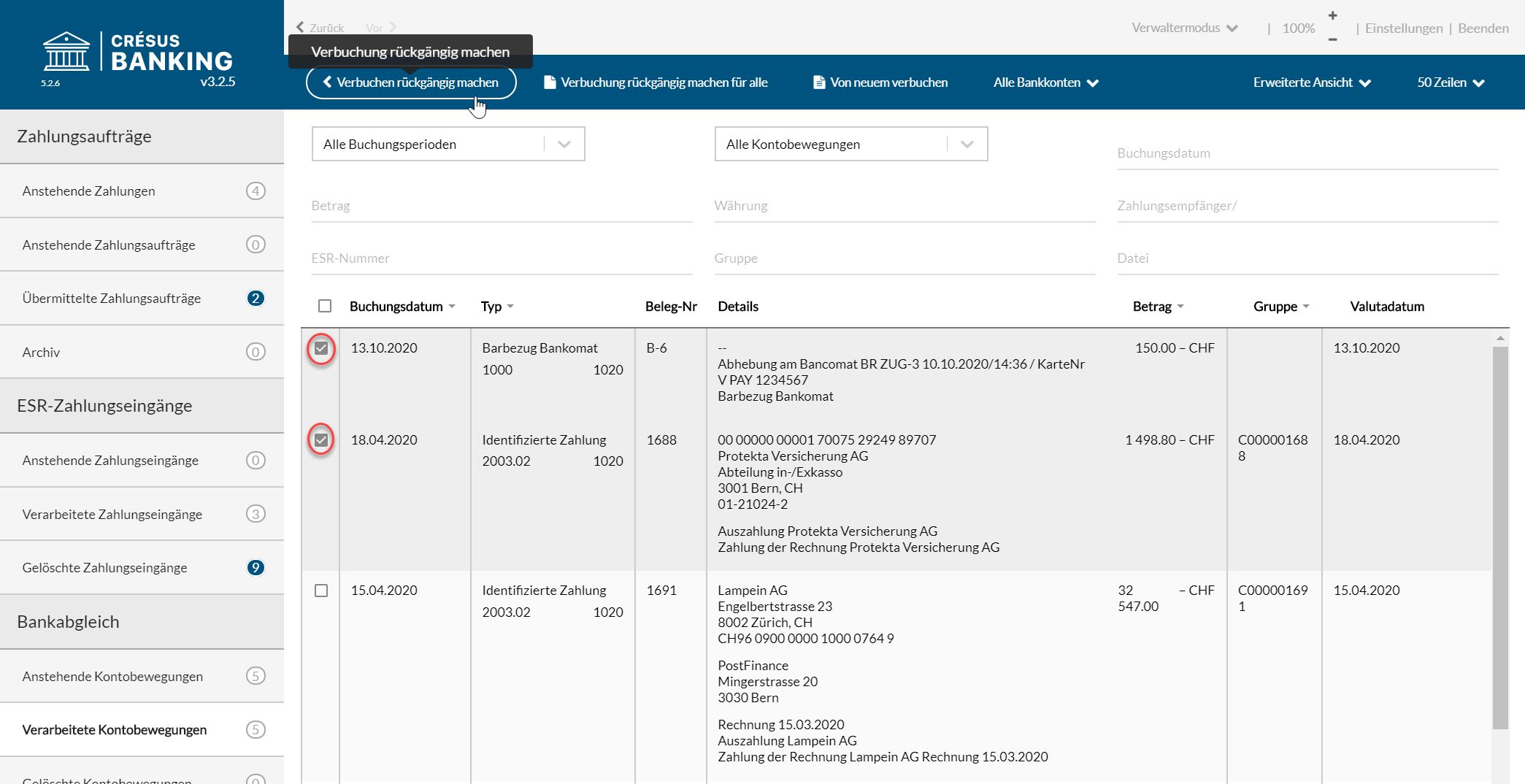
Der Zahlungseingang wird in die Liste der anstehenden Kontobewegungen verschoben und wird beim nächsten Durchlauf verarbeitet.
Wurde die zurückgesetzte Bewegung bereits in Crésus Finanzbuchhaltung verbucht, wird sie beim nächsten Verbuchungsdurchlauf anhand der neuen Daten aus- und wieder eingebucht.
Es kommt vor, dass eine verarbeitete oder entfernte Bewegung erneut bearbeitet werden muss.
- Rufen Sie die Liste der verarbeiteten oder der gelöschten Kontobewegungen auf.
- Wählen Sie den gewünschten Zahlungseingang.
- Klicken Sie auf die Schaltfläche Zurücksetzen und bestätigen Sie den Vorgang.
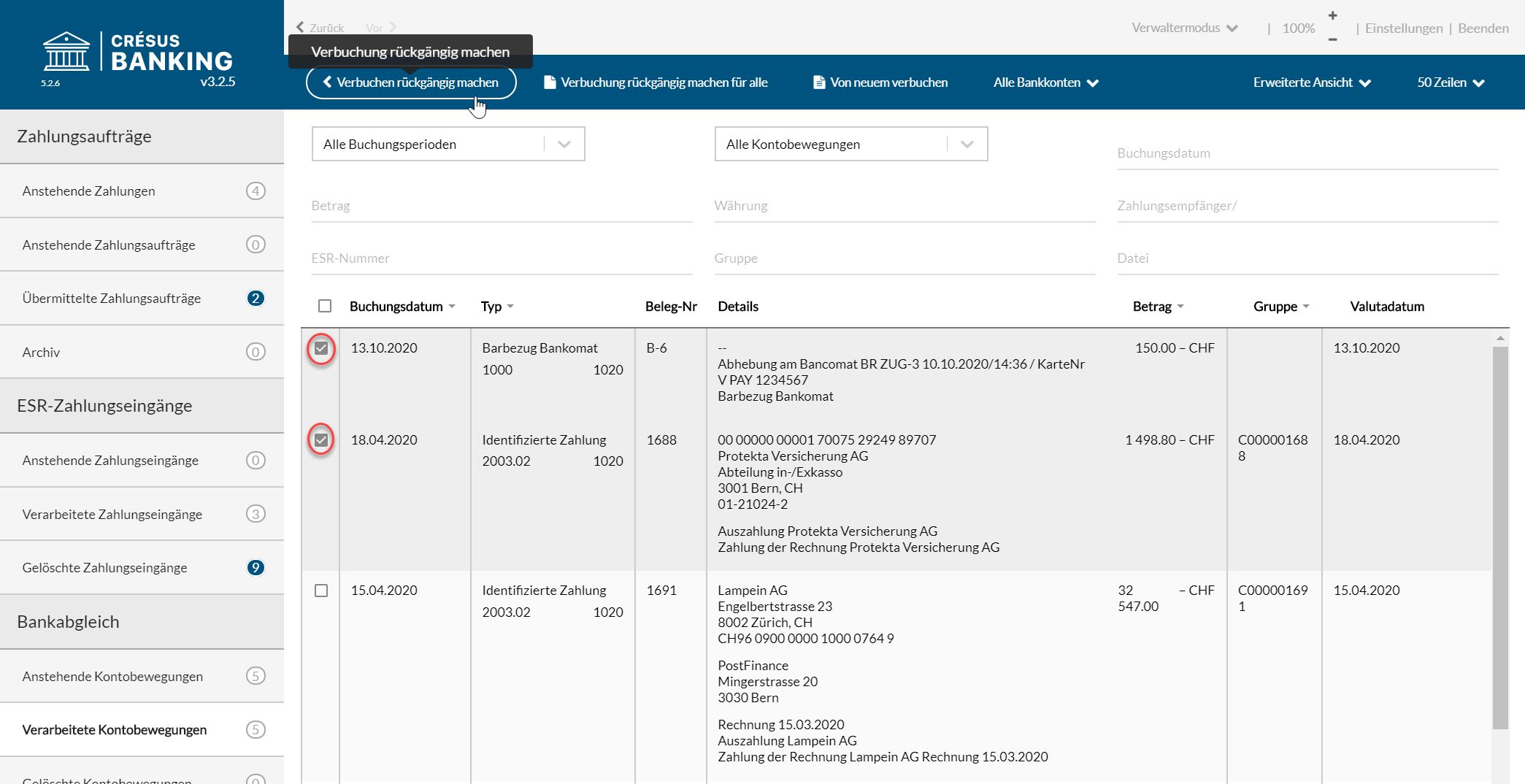
Der Zahlungseingang wird in die Liste der anstehenden Kontobewegungen verschoben und wird beim nächsten Durchlauf verarbeitet.
Wurde die zurückgesetzte Bewegung bereits in Crésus Finanzbuchhaltung verbucht, wird sie beim nächsten Verbuchungsdurchlauf anhand der neuen Daten aus- und wieder eingebucht.
6.2.5Verbuchen rückgängig machen / Bewegungen erneut verbuchen Soll die Verbuchung einzelner Bewegungen rückgängig gemacht werden, setzen Sie sie zurück, siehe dazu §6.2.4 Bewegungen zurücksetzen.
Diese Bewegungen werden beim nächsten Durchlauf erneut verbucht.
Sollen diese Bewegungen nicht in der Buchhaltung erscheinen, müssen sie zurückgesetzt und anschliessend gelöscht werden, siehe dazu §6.2.2 Bewegungen löschen.
Im Verwaltermodus (§2 Crésus Banking öffnen und verwenden), stehen in der Ansicht der verarbeiteten Kontobewegungen die Schaltflächen Verbuchen rückgängig machen für alle und Erneut verbuchen zur Verfügung:

- Verbuchen rückgängig machen für alle: Entfernt alle verarbeiteten Bewegungen aus der Austauschdatei. Bei der nächsten Verbuchung in Crésus Finanzbuchhaltung meldet das System, dass die Buchungen entfernt werden müssen.
- Erneut verbuchen: Erzwingt die Wiederherstellung aller Buchungen aus verarbeiteten und anstehenden Bewegungen. Bei der nächsten Verbuchung in Crésus Finanzbuchhaltung meldet das System, dass die Buchungen entfernt werden müssen, weil neue Buchungen importiert wurden. Dieser Vorgang kann notwendig sein, wenn beispielsweise die Austauschdatei durch einen Benutzer gelöscht, verschoben oder umbenannt wurde.
Soll die Verbuchung einzelner Bewegungen rückgängig gemacht werden, setzen Sie sie zurück, siehe dazu §6.2.4 Bewegungen zurücksetzen.
Diese Bewegungen werden beim nächsten Durchlauf erneut verbucht.
Sollen diese Bewegungen nicht in der Buchhaltung erscheinen, müssen sie zurückgesetzt und anschliessend gelöscht werden, siehe dazu §6.2.2 Bewegungen löschen.
Im Verwaltermodus (§2 Crésus Banking öffnen und verwenden), stehen in der Ansicht der verarbeiteten Kontobewegungen die Schaltflächen Verbuchen rückgängig machen für alle und Erneut verbuchen zur Verfügung:

- Verbuchen rückgängig machen für alle: Entfernt alle verarbeiteten Bewegungen aus der Austauschdatei. Bei der nächsten Verbuchung in Crésus Finanzbuchhaltung meldet das System, dass die Buchungen entfernt werden müssen.
- Erneut verbuchen: Erzwingt die Wiederherstellung aller Buchungen aus verarbeiteten und anstehenden Bewegungen. Bei der nächsten Verbuchung in Crésus Finanzbuchhaltung meldet das System, dass die Buchungen entfernt werden müssen, weil neue Buchungen importiert wurden. Dieser Vorgang kann notwendig sein, wenn beispielsweise die Austauschdatei durch einen Benutzer gelöscht, verschoben oder umbenannt wurde.
